Werken met niet toegestane inhoudingen
Introductie
Voor inhoudingen kan er sprake zijn van toegestane inhoudingen zoals kortingen, maar ook van niet toegestane inhoudingen waarvoor een nieuwe factuur voor de debiteur noodzakelijk is.
Uitleg van de velden
Om gebruik te maken van inhoudingen beheer dient u de optie 'Inhoudingen beheer' in de bankinstellingen aan te vinken. Wanneer deze optie is aangevinkt kunt u in het afboekscherm via de knop 'Geavanceerd' of in het toewijsscherm via de knop 'Verzamelbetaling' het inhoudingenbeheer scherm openen.
Voorbeeld:
U heeft 4 verkoopfacturen
Factuur 1 van 1.000,- EUR
Factuur 2 van 2.000,- EUR met betalingsconditie 10% korting bij betalen binnen 7 dagen
Factuur 3 van 3.000,- EUR
Factuur 4 van 4.000,- EUR
Bij het boeken van de ontvangst van 9.000,- euro opent u het inhoudingenbeheer scherm.

Linksboven in het scherm worden de gegevens de relatie getoond waarop de boeking betrekking heeft. Rechtsboven in het scherm wordt het totaal ontvangen bedrag getoond.
U kunt zelf aangeven welke kolommen beschikbaar zijn in dit scherm. Met het  icoon boven in het scherm kunt u selecteren welke kolommen u in dit scherm wilt tonen.
icoon boven in het scherm kunt u selecteren welke kolommen u in dit scherm wilt tonen.
Verder worden in dit scherm de facturen getoond waarmee u de ontvangst wilt afletteren. Wanneer het ontvangen bedrag ongelijk is aan het totaal openstaande bedrag van de facturen kunt u in de kolom 'Doorverdeling' aangeven welk deel van de ontvangst u met welke factuur wilt afletteren. De kolom 'Saldo' toont het bedrag dat na de doorverdeling nog open blijft staan.
Wanneer u een betalingsconditie gebruikt waarbij u klant korting krijg wanneer deze binnen een bepaalde termijn betaald wordt dit bedrag in de kolom 'Verdiende korting' aangegeven wanneer er ook binnen de termijn is betaald.
Het totale openstaande factuurbedrag was 10.000,- euro waarvan 9.000,- euro ontvangen is. Omdat de debiteur tijdig heeft betaald krijgt hij 200,- euro korting (10% van factuur 2). Het resterende openstaande bedrag is 800,-
Van dit bedrag besluit u om de debiteur voor 770,- euro een nieuwe factuur te sturen en 30,- euro boekt u af op betalingsverschillen. Dit geeft u aan in het onderste gedeelte van het scherm.

Kolommen
Type
Hier kunt u aangeven welk afboektype u wilt gebruiken. De beschikbare types zijn
afhankelijk van de situatie. Wanneer de ontvangst kleiner is dan het totale
factuurbedrag heeft u andere mogelijkheden dan wanneer het ontvangen bedrag
groter is dan het totale factuurbedrag.
Bedrag van de ontvangst is kleiner dan het bedrag van de factuur.
- Saldo
- Betalingsverschil
- Korting (Inclusief: Bel) : Omzet aanpassen
- Korting (Inclusief: Bel) : Afboeken Korting
- Faktureren
- Overige
Bedrag van de ontvangst is groter dan het bedrag van de factuur.
- Saldo
- Betalingsverschil
- Voorschot
- Terugbetalen
- Bankkosten
- Faktureren
- Overige
Met de opties 'Korting (Inclusief: Bel) : Omzet aanpassen' en 'Korting
(Inclusief: Bel) : Afboeken korting' heeft u de mogelijkheid om de BTW in de
korting te verwerken. Afhankelijk van de geselecteerde optie worden er
verschillende boekingen aangemaakt.
Datum
In dit veld kunt u de datum voor de afboeking opgeven. Standaard wordt de datum van vandaag gevuld, behalve bij terugbetalen, vooruitbetaling en saldo wordt er geen datum gevuld omdat deze opties geen financiële transactie tot gevolg hebben.
Onze ref.
In dit veld kunt u de onze referentie opgeven. Standaard wordt de onze referentie van de oorspronkelijke factuur gevuld. Behalve bij het type 'Faktureren' wordt automatisch een nieuwe onze ref voorgesteld omdat er een nieuwe factuur wordt aangemaakt. U heeft de mogelijkheid om hierbij dezelfde onze ref te vullen als de oorspronkelijke factuur. Maar de factuur krijg altijd een nieuw boekstuknummer.
Debet: Rekening/Credit: Rekening
In deze velden kunt u de rekening invullen waarop de afboeking geboekt wordt. Standaard wordt de rekening gevuld die u bij de grootboekinstellingen heeft gedefinieerd als standaard rekening voor korting of het betalingsverschil.
Projectcode/Kostenplaats/Kostendrager
In deze velden kunt u een projectcode, kostenplaats en/of kostendrager vullen voor de afboeking. Deze velden kunt u invullen per rekening.
Val.
In dit veld kunt u de valutacode voor de afboeking opgeven. Standaard wordt de standaard valuta gevuld.
Doorverdeling
In dit veld kunt u het af te boeken bedrag invullen per type.
Doorverdeling (EUR)
In deze kolom wordt het doorverdeelde bedrag getoond in de standaard valuta.
Omschrijving
In dit veld kunt u de omschrijving invullen voor de nieuwe factuur. Dit veld is alleen beschikbaar bij het type 'Faktureren'.
BTW
In dit veld kunt u de btw-code invullen voor de nieuwe factuur of afboeking.
Dit veld is alleen aan te passen bij het type 'Faktureren', 'Bankkosten' en
'Koersverschil'. Wanneer u het type 'Bankkosten' heeft geselecteerd wordt hier
standaard de btw-code gevuld die is gekoppeld aan de grootboekrekening die is
geselecteerd bij het veld 'Bankkosten' in de
grootboekinstellingen. Wanneer u het type 'Koersverschil' heeft geselecteerd
wordt hier standaard de btw-code gevuld die is gekoppeld aan rekening voor
koersverschillen. Niet-aftrekbare btw-codes kunnen niet worden geselecteerd bij
het afboeken van koersverschillen of bankkosten.
Dbk.
Bij het type 'Faktureren' wordt het verkoopdagboek geselecteerd dat ook gebruikt is voor de originele factuur. Dit veld kunt u dan niet wijzigen. Bij de andere types is dit veld wijzigbaar en kunt u een memoriaal selecteren.
Koers
In dit veld wordt de wisselkoers getoond.
uw ref.
Dit veld is alleen beschikbaar bij het type 'Faktureren', u kunt hier de uw referentie voor de factuur invullen.
BC
De betalingsconditie is alleen aan te passen bij het type 'Faktureren'.
Informatie overzicht
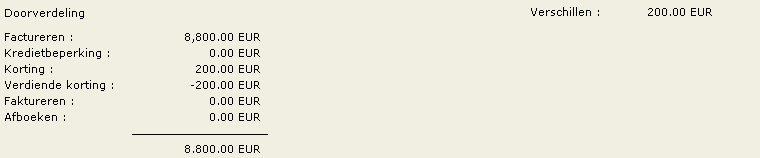
Onderin het scherm wordt een totaaloverzicht van de doorverdeling getoond. Aan de linkerkant worden de doorverdeelde gegevens getoond.
Aan de rechterkant kunt u het verschilbedrag zien. Dit bedrag dient op 0,00 te staan alvorens u de doorverdeling kunt verwerken. Wanneer dit op 0,00 staat betekend het dat alles is doorverdeeld en er geen door te verdelen saldo meer is.
Wanneer er wordt gewerkt met vreemde valuta wordt tevens het onderdeel 'Overeenstemmende transacties' getoond.

In dit onderdeel wordt informatie getoond over de gebruikte valuta en de bijbehorende koersen.
Knoppen
Verwerken
Middels deze knop kunt u de doorverdeling verwerken en keert u terug in het afletterscherm. De boekingen voor het afboeken zijn aangemaakt,.
Annuleren
Met deze knop sluit u dit scherm. De doorverdeling wordt niet doorgevoerd.
Gerelateerde Onderwerpen
| Main Category: |
Support Product Know How |
Document Type: |
Support - On-line help |
| Category: |
On-line help files |
Security level: |
All - 0 |
| Sub category: |
Details |
Document ID: |
08.816.447 |
| Assortment: |
Exact Globe+
|
Date: |
26-09-2022 |
| Release: |
|
Attachment: |
|
| Disclaimer |